Vissa Windows 10-användare klagar över ett problem med installationen av ett visst paket på sina datorer. När de försöker köra installationsprogrammet stoppas installationsprocessen med ett felmeddelande ”Det här installationspaketet kunde inte öppnas“. Detta problem händer vanligtvis på grund av diskontinuiteten i Windows Installer tjänsten på de drabbade datorerna. Om du står inför samma problem, gå först till dessa lösningar och om lösningarna inte gör så mycket, gå efter lösningarna.
Lösningar–
1. Försök att installera paketet från ett administrativt konto på din dator.
2. Kontrollera om paketet är för en annan version av Windows 10 (32-bitars eller 64-bitars).
3. Inaktivera antivirusprogrammet tillfälligt på din dator. När du har inaktiverat antivirusprogrammet, försök vidare att installera paketet.
4. Detta fel gäller också om installationspaketet finns på en flash-enhet eller en nätverksenhet. Försök att köra installationsprogrammen från en lokal enhet på din dator.
Om problemet kvarstår, gå till dessa korrigeringar-
Fix-1 Kör felsökaren för kompatibilitet-
En kompatibilitetsfelsökare upptäcker om det finns några problem med paketets kompatibilitet.
1. Gå till paketinstallationsplatsen.
2. Högerklicka på installationspaketet och klicka sedan på “Egenskaper”För att öppna egenskaperna hos den.

3. I Egenskaper fönster, gå till “Kompatibilitet”Fliken.
4. Klicka på "Kör kompatibilitetsfelsökare“.
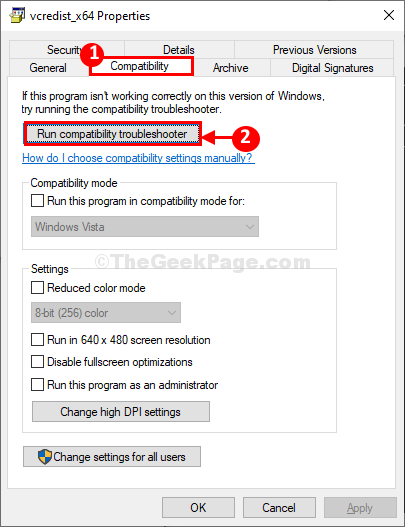
Programkompatibilitetsfelsökare kommer att upptäcka om det finns något kompatibilitetsproblem. Om det finns något kommer det att felsöka det.
Försök att köra paketinstallatören igen på din dator.
Kontrollera om det öppnas eller om felet kvarstår.
Fix-2 Ändra registerredigerare-
1. Brådskande Windows-tangentoch den 'R'Tangenter tillsammans för att starta körfönstret.
2. I Springa fönster, skriv “regedit”Och sedan slå Stiga på.

Registerredigeraren fönstret öppnas.
Innan du går vidare till huvudfixet, vänligen konfigurera en säkerhetskopia av ditt register.
3. När du ser Registerredigerare fönster, klicka på “Fil”I menyraden och klicka på“Exportera“.
Spara registret på din dator genom att klicka på “Spara“.

Du kan återställa registret om något går fel.
4. I Registerredigerare navigera till den här platsen på vänster sida-
Dator \ HKEY_LOCAL_MACHINE \ SYSTEM \ CurrentControlSet \ Control \ FileSystem
5. På höger sida av Registerredigerare fönster,dubbelklickapå "NtfsDisable8dot3NameCreation”-Tangenten.
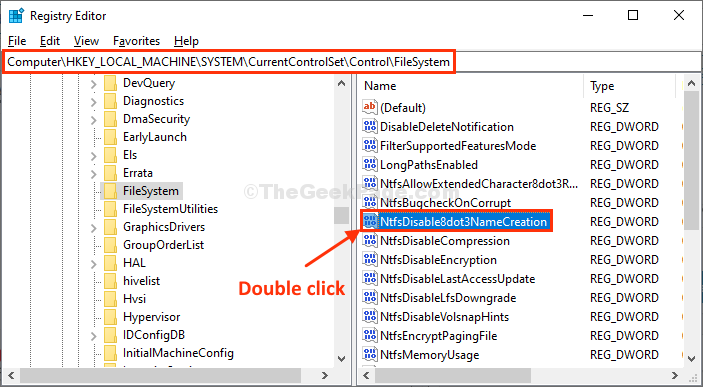
6. Ställ nuVärde data:‘Till“0”Och klicka sedan på“OK”För att spara ändringarna.
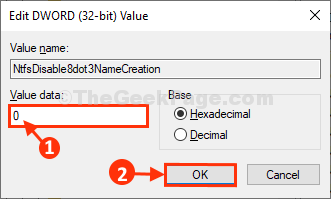
7. Samma sätt, dubbelklickapå “Win31FileSystem”För att ändra värdedata.
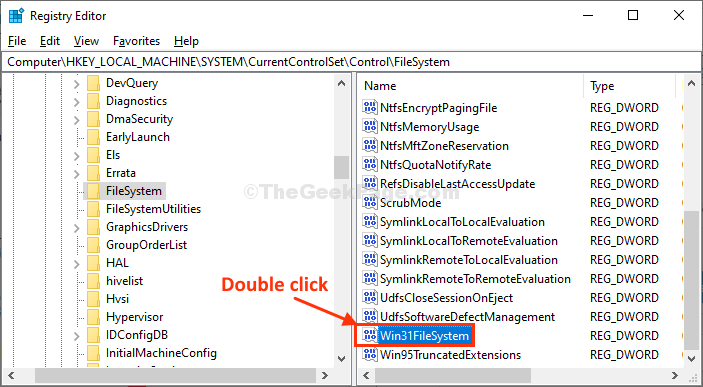
8. I Redigera DWORD (32-bitars) värde se till att ”Värde data:' är "0“.
9. Klicka slutligen på “OK”För att spara ändringarna.
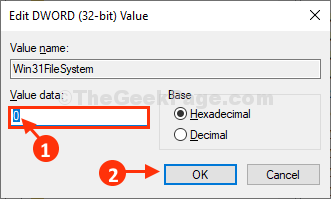
Stänga Registerredigerare fönster.
Försök att installera paketet igen på din dator. Du ska inte möta det ytterligare felet.
Fix-3 Kontrollera om Windows Installer kör-
Windows Installer är en tjänst som lägger till eller modifierar en paketinstallatör.
1. Tryck först på 'Windows-tangent + S”Och skriv sedan“tjänster“.
2. Klicka därefter på “Tjänster”I listan över tjänster.

Tjänsterna fönstret öppnas.
3. I Tjänster, bläddra ner genom listan över tjänster.
4. Sedan, dubbelklicka på "Windows Installer”Service.

5. I Windows Installer Egenskaper fönster, klicka på “Start”För att starta tjänsten på din dator.
6. Efter att ha gjort alla dessa klickar du på “Tillämpa”Och klicka sedan på“OK”För att spara ändringarna.

Stänga Tjänster fönster.
Försök att köra paketinstallatören igen på din dator. Ditt problem bör åtgärdas.
Fix-4 Omregistrera Windows Installer-motor med CMD-
1. Att starta Springa tryck på Windows-tangent + R tangenterna tillsammans.
2. Skriv nu “cmdOch tryck sedan på Ctrl + Skift + Enter.

Detta öppnar Kommandotolken fönster med administrativa rättigheter.
3. För att avregistrera och omregistrera Windows-installationstjänsten, kopiera klistra in och slå Stiga på.
msiexec / avregistrera. msiexec / regserver
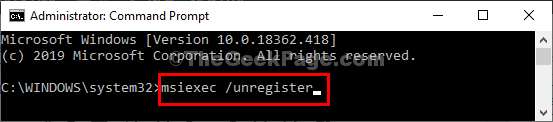
Stänga Kommandotolken på din dator.
Starta om din dator för att spara ändringarna.
Efter omstart, försök att installera paketet igen på din dator. Ditt problem bör lösas.

![Systemet har knappt resursfel i Windows 10 [Lätt fix]](/f/853f8a7033b33aad8396bd183f3e86d6.jpg?width=300&height=460)
![Körning av skript är inaktiverat på detta system [FIX]](/f/e6f2069ca34e313d0b03e1786714a640.jpg?width=300&height=460)